


现今工作中,我们都会使用到U盘,一些小伙伴在操作win7电脑使用U盘的时候,发现win7不能识别U盘,不知道是什么原因导致的,那么遇到这种情况我们应该怎么办呢?下面小编给大家分享一下win7不能识别u盘的解决方法,一起来看看吧。

第一种方法:给U盘配置上盘符
第一步:首先鼠标右键点击win7系统桌面上的“计算机”图标,在弹出的菜单中选择“管理”选项。
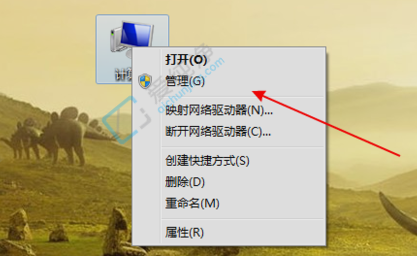
第二步:在出现的计算机管理窗口中,先点击左侧菜单中找到“存储”选项,接着点击下面的“磁盘管理”选项。
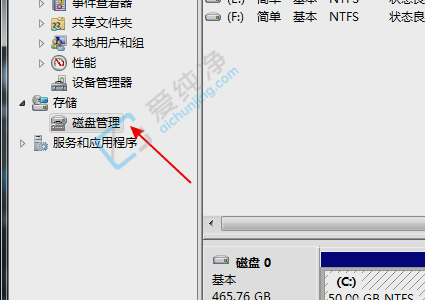
第三步:在磁盘列表中查看有没有U盘,是不是有存在U盘没有盘符的磁盘。
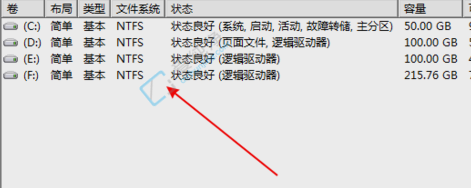
第四步:如果有U盘没有符盘,就右键点击这个盘选“更改驱动器号和路径”,再给磁盘选择盘符,如果没有可以重装一下U盘驱动。
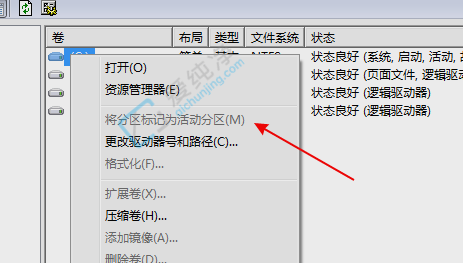
第二种方法:重装U盘的驱动程序
第一步:在刚刚的计算机管理窗口中,点击左侧菜单中点击“设备管理器”选项。

第二步:在设备列表中找到并展开“USB大容量存储设备”选项。
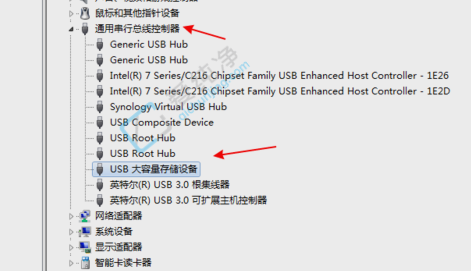
第三步:在里面找到U盘驱动,一般是USB大容量存储鼠标右键点击“卸载”。
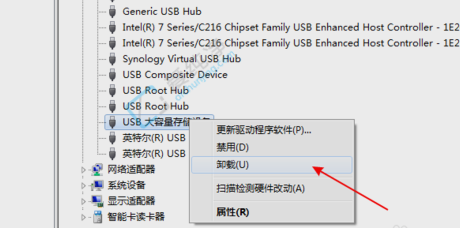
第四步:最后,卸载完成后再右击顶上的计算机名,选择“扫描检测硬件改动”,让win7系统自动安装一次。
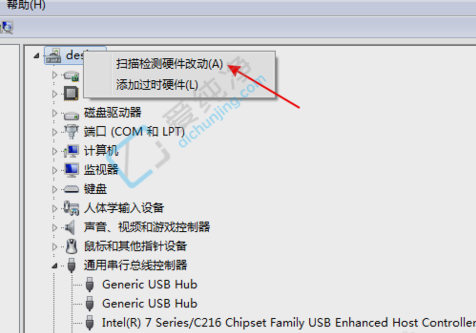
以上就是win7不能识别u盘的解决方法了,大家可以根据以上步骤操作,更多精彩资讯,尽在爱纯净。。
| 留言与评论(共有 条评论) |